三星怎么重装系统教程
- 分类:教程 回答于: 2022年11月17日 11:24:00
使用的三星笔记本电脑运行卡顿,经常死机,因此有些网友便想给三星笔记本电脑重装系统修复.那么三星笔记本电脑如何重装系统,下面就给大家分享下三星怎么重装系统步骤方法.
工具/原料:
系统版本:windows10系统
品牌型号:三星
软件版本:老毛桃u盘启动盘制作工具
方法/步骤:
通过老毛桃u盘启动盘制作工具重装系统:
1.将空白u盘接入可以正常使用的电脑,关闭安全杀毒软件,打开老毛桃u盘启动盘制作工具,默认设置,制作一个u盘启动盘备用即可。

2.重新启动电脑,屏幕出现开机logo界面时,进行bios设置u盘启动。

3.进入老毛桃PE选择界面,选择【1】启动Win10 X64PE(2G以上内存),回车进入即可。

4.打开老毛桃一键装机,选择u盘里面的Windows7系统镜像,安装在“C盘”,点击“执行”。

5.软件会弹出一键还原窗口,默认设置继续操作,点击确定。
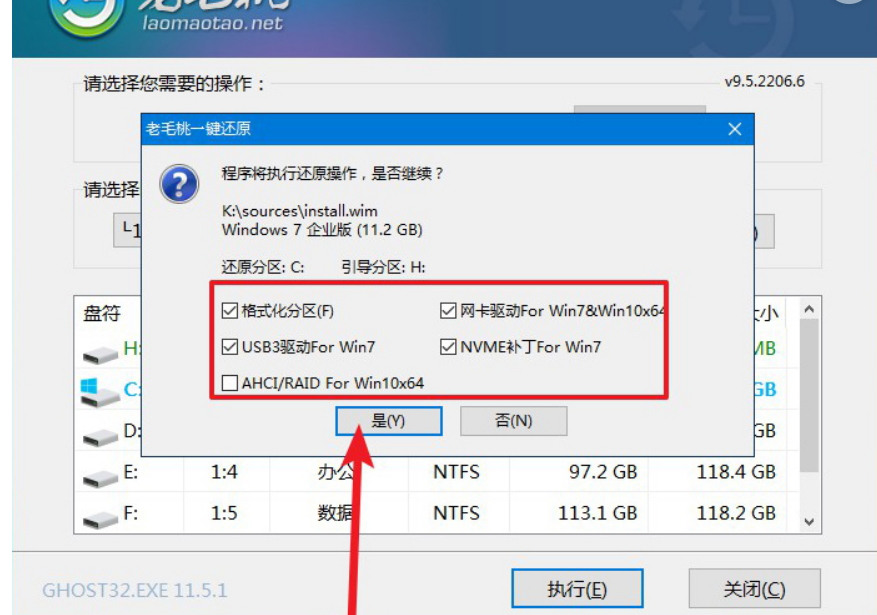
6.最后,电脑会自行重启并安装Windows7系统,最后进入win7系统桌面。

总结:
1.将空白u盘接入可以正常使用的电脑,关闭安全杀毒软件,打开老毛桃u盘启动盘制作工具,默认设置,制作一个u盘启动盘备用即可。
2.电脑会自行重启并安装Windows7系统,最后进入win7系统桌面。
 有用
26
有用
26


 小白系统
小白系统


 1000
1000 1000
1000 1000
1000 1000
1000 1000
1000 1000
1000 1000
1000 1000
1000 1000
1000 1000
1000猜您喜欢
- 爱纯净一键重装系统教程2023/05/04
- 常见的操作系统有哪些类型..2022/03/24
- 电脑系统重装步骤图解是什么..2023/05/06
- 电脑重装系统哪个软件最好..2022/06/07
- 如何用光盘重装系统2022/10/20
- 电脑怎么重装系统步骤2022/09/09
相关推荐
- 详解电脑重装系统怎么恢复原来的东西..2023/04/01
- 显示器如何调节亮度2022/12/06
- 电脑cpu温度多少正常的详细介绍..2021/11/20
- 雨林木风装win7系统教程2017/01/16
- 简述电脑系统坏了怎么重装..2023/05/02
- gtx1050ti显卡什么水平的介绍..2022/01/17

















